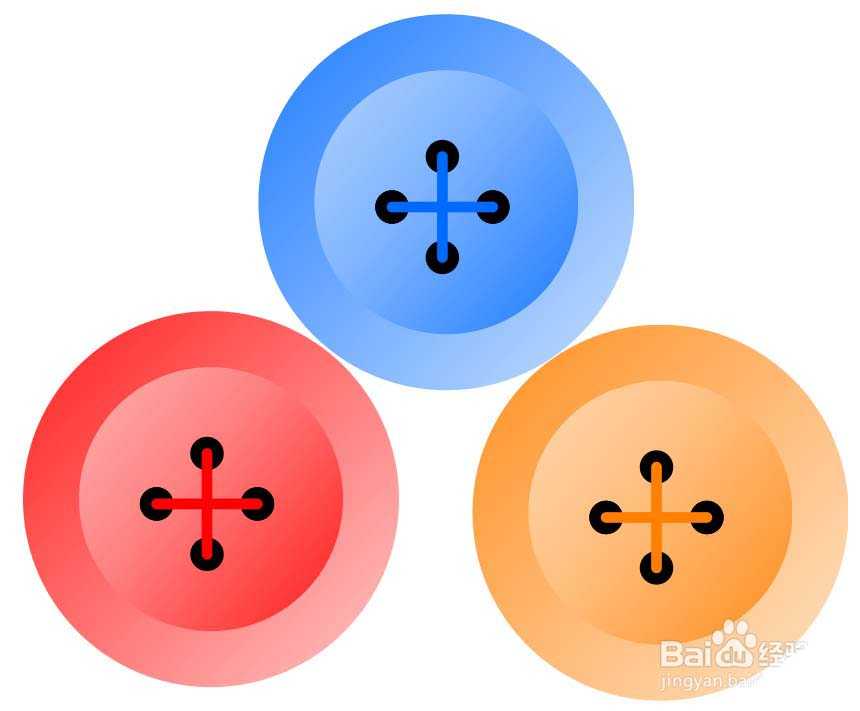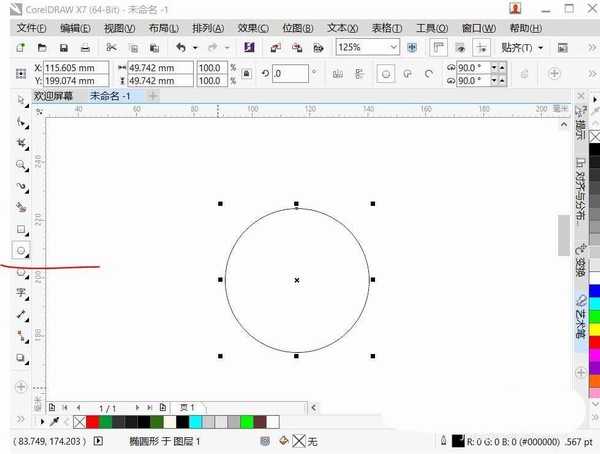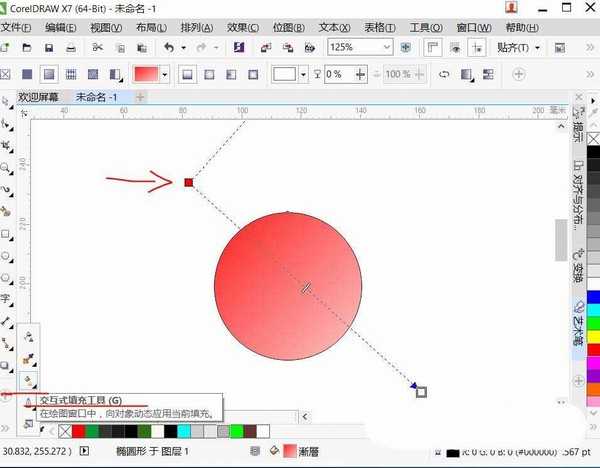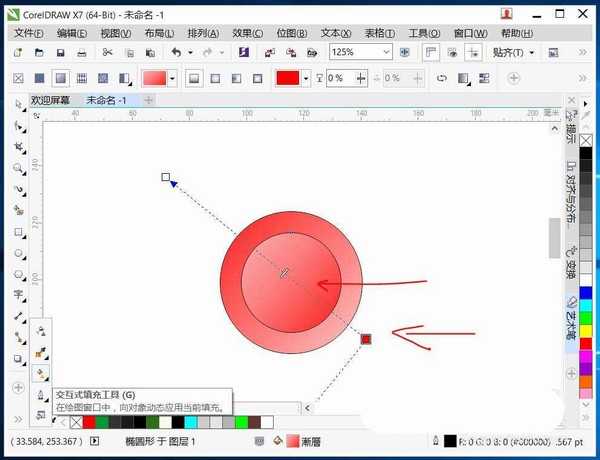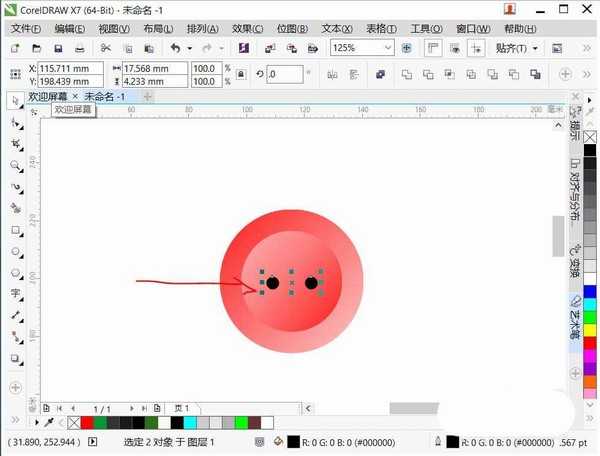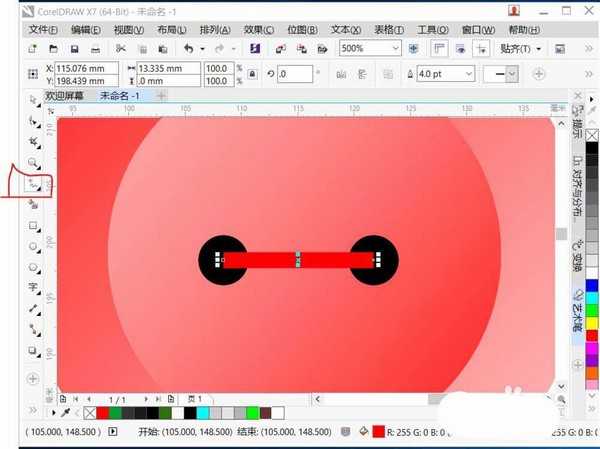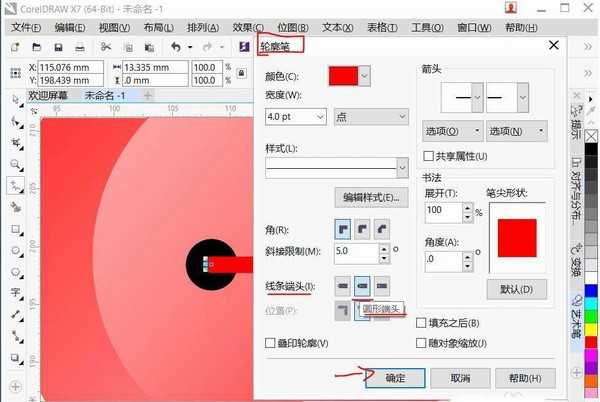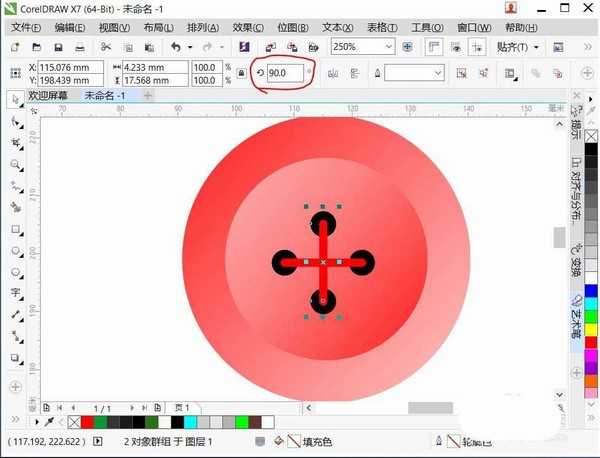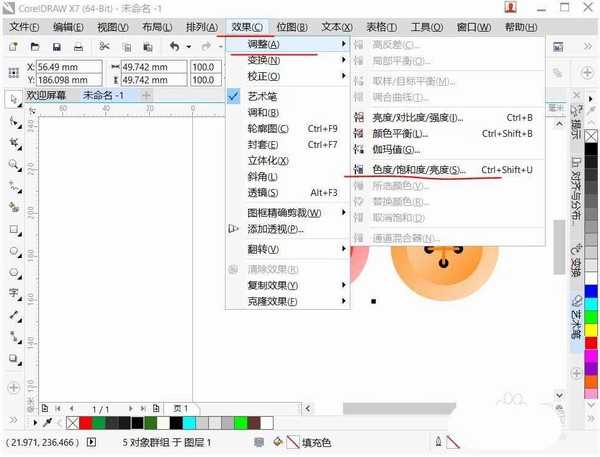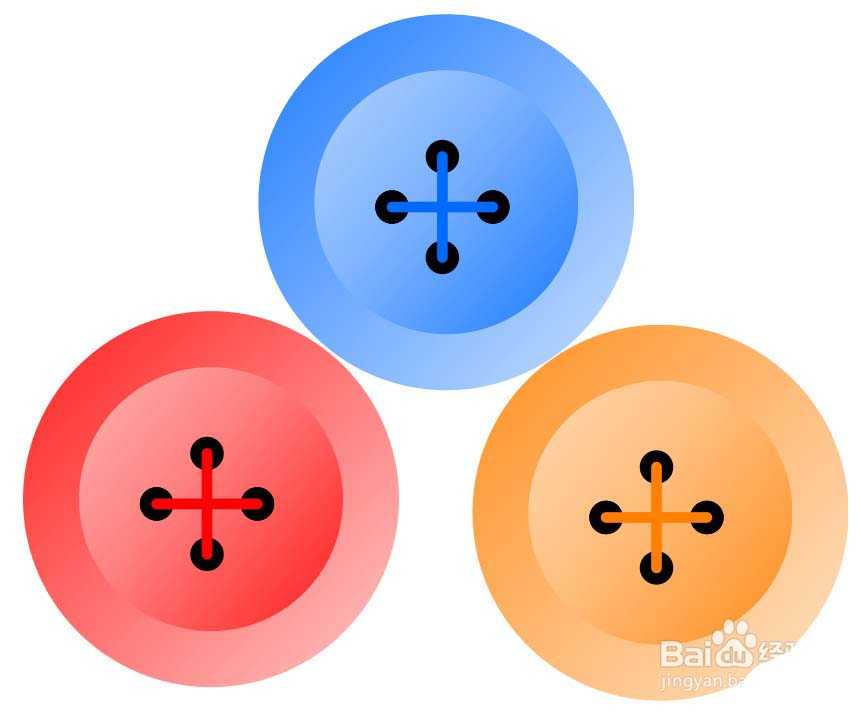cdr中绘制纽扣,可以通过填充颜色的变化制作立体的效果,下面我们就来看看详细的教程。
- 软件名称:
- CorelDRAW X7 64位 简体中文正式版
- 软件大小:
- 531.2MB
- 更新时间:
- 2016-03-28立即下载
1、选择椭圆工具绘制一个正圆,
2、选择交互式填充工具,主色红色进行填充,改变填充点位置
3、去掉边框色,原地复制一个正圆,缩小为合适大小,选择交互式填充,与上个圆填充方向相反,实现立体感觉
4、椭圆工具绘制两小圆,填充黑色,调整距离,移动到图中位置,再选择手绘工具,绘制一条连接两圆的直线
5、选中直线,选择轮廓笔工具中线条端头为圆形端头
6、Ctrl+G 组合两小圆和直线,按小键盘“+”原地复制一份,旋转90度,一起组合所有对象
7、复制一个纽扣,执行效果——调整——色度/饱和度/亮度,
8、调整色度为30,得到如图黄色纽扣
9、同样改变色度可得到其他不同颜色
以上就是cdr绘制漂亮纽扣并填充颜色的教程,希望大家喜欢,请继续关注。
相关推荐:
cdr怎么绘制简笔画效果的蝴蝶图形?
cdr怎么画立体的红色乒乓拍? cdr乒乓球拍的画法
cdr怎么快速绘制漂亮的彩虹? cdr彩虹渐变效果的制作方法
广告合作:本站广告合作请联系QQ:858582 申请时备注:广告合作(否则不回)
免责声明:本站资源来自互联网收集,仅供用于学习和交流,请遵循相关法律法规,本站一切资源不代表本站立场,如有侵权、后门、不妥请联系本站删除!
免责声明:本站资源来自互联网收集,仅供用于学习和交流,请遵循相关法律法规,本站一切资源不代表本站立场,如有侵权、后门、不妥请联系本站删除!
暂无评论...
更新日志
2024年11月25日
2024年11月25日
- 凤飞飞《我们的主题曲》飞跃制作[正版原抓WAV+CUE]
- 刘嘉亮《亮情歌2》[WAV+CUE][1G]
- 红馆40·谭咏麟《歌者恋歌浓情30年演唱会》3CD[低速原抓WAV+CUE][1.8G]
- 刘纬武《睡眠宝宝竖琴童谣 吉卜力工作室 白噪音安抚》[320K/MP3][193.25MB]
- 【轻音乐】曼托凡尼乐团《精选辑》2CD.1998[FLAC+CUE整轨]
- 邝美云《心中有爱》1989年香港DMIJP版1MTO东芝首版[WAV+CUE]
- 群星《情叹-发烧女声DSD》天籁女声发烧碟[WAV+CUE]
- 刘纬武《睡眠宝宝竖琴童谣 吉卜力工作室 白噪音安抚》[FLAC/分轨][748.03MB]
- 理想混蛋《Origin Sessions》[320K/MP3][37.47MB]
- 公馆青少年《我其实一点都不酷》[320K/MP3][78.78MB]
- 群星《情叹-发烧男声DSD》最值得珍藏的完美男声[WAV+CUE]
- 群星《国韵飘香·贵妃醉酒HQCD黑胶王》2CD[WAV]
- 卫兰《DAUGHTER》【低速原抓WAV+CUE】
- 公馆青少年《我其实一点都不酷》[FLAC/分轨][398.22MB]
- ZWEI《迟暮的花 (Explicit)》[320K/MP3][57.16MB]